Kesalahan Steam Manifest Tidak Tersedia – Cara Memperbaikinya

Jika Anda mengalami kesalahan manifes Steam yang tidak tersedia, klien Steam gagal mengakses manifes. Kesalahan terjadi ketika platform tidak dapat menemukannya
Biasanya ketika terhubung ke Internet, kita sering memiliki psikologi dan keinginan bahwa setiap klik, setiap Enter kita akan dilakukan segera, secepat mungkin. Namun, ini bukan keinginan, itu tergantung pada berbagai faktor dan kondisi.
Namun, ada banyak cara kita dapat mempercepat koneksi Internet untuk komputer kita, seperti menggunakan perangkat lunak, mengubah beberapa pengaturan, termasuk konfigurasi DNS.
DNS atau Domain Name System adalah teknologi dasar untuk browser web saat ini. Maklum, ketika kita memasukkan nama alamat web ke URL (download.com.vn), alamat ini akan dikonversi ke rentang IP numerik untuk server dan router Internet. Dapat membaca, mengerti apa yang Anda butuhkan.
"Respons DNS" juga merupakan alasan yang banyak orang tidak mengerti, bertanya-tanya "Mengapa saya menggunakan jutaan paket tanpa mengakses jaringan, lambat?". Alasannya sederhana, jika dalam proses menggunakan komputer (Anda perlu mengunjungi situs web apa pun) memiliki masalah seperti menghubungi server DNS yang salah, server DNS membutuhkan waktu terlalu lama untuk menerima. Formulir permintaan akses Anda, artinya Anda harus menunggu sistem resolusi alamat. Pada saat ini, tidak peduli seberapa cepat atau kuat koneksi Anda, itu tidak akan berfungsi.
Oleh karena itu, bagaimana cara mengurangi waktu respons dari server DNS? Atau sekadar meningkatkan kecepatan saat mengakses web adalah pertanyaan yang diminati banyak orang.
Untuk mengetahui apakah DNS yang terhubung ke situs mengalami masalah atau tidak, Anda dapat menggunakan metode berikut:
Langkah 1 : Pertama, tekan tombol Windows + R untuk membuka kotak dialog Run.
Langkah 2 : Masukkan perintah " cmd " ke Open dan Enter .
Langkah 3 : Jendela perintah (hitam) akan muncul seperti di bawah ini, Anda ingin memeriksa koneksi DNS halaman, masukkan alamat yang benar dari halaman tersebut dengan sintaks:
Ping (nama halaman) lalu Enter .
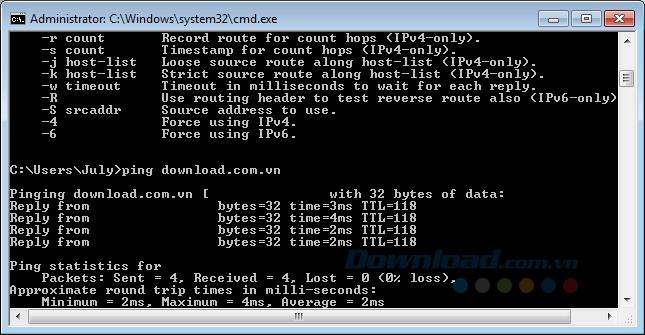
Sebagai contoh:
Ingin memeriksa Download.com.vn, Anda mengetik " ping download.com.vn " lalu Enter. Jika tidak ada masalah, jendela akan mengembalikan hasil di atas.
Ini adalah cara paling sederhana dan paling sering digunakan untuk mempercepat browser web komputer. Secara khusus, metode ini akan menggunakan DNS di bawah layanan OpenDNS, bukan ISP seperti biasa. Kami akan menggunakan dua rentang alamat (primer dan sekunder):
Langkah 1: Dari antarmuka utama komputer, klik kiri pada ikon Mulai / pilih Panel Kontrol.
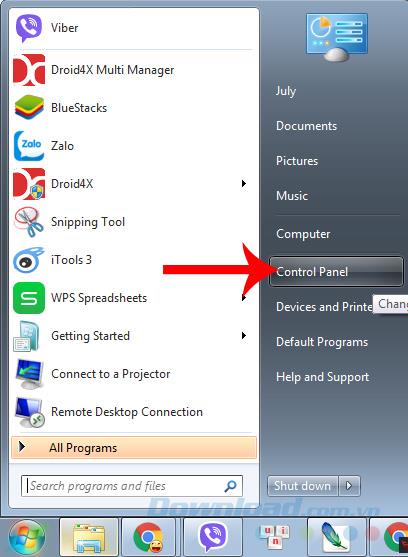
Langkah 2 : Di antarmuka berikutnya, temukan dan klik Netw ork dan Sharing Center (juga dapat mengklik kiri ikon jaringan di sudut kanan bawah layar dan pilih Open Network and Sharing Center ).
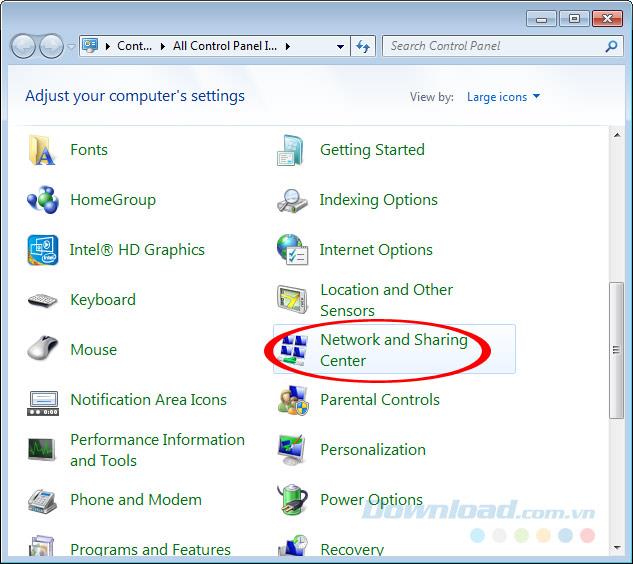
Langkah 3 : Klik kiri item Change Adapter settings di rentang opsi kiri.
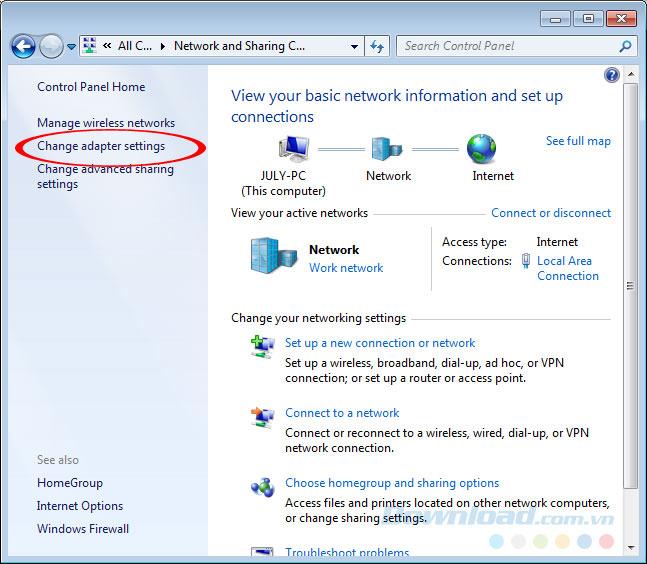
Langkah 4 : Koneksi Internet mana yang Anda gunakan, klik kanan padanya dan pilih Properties .
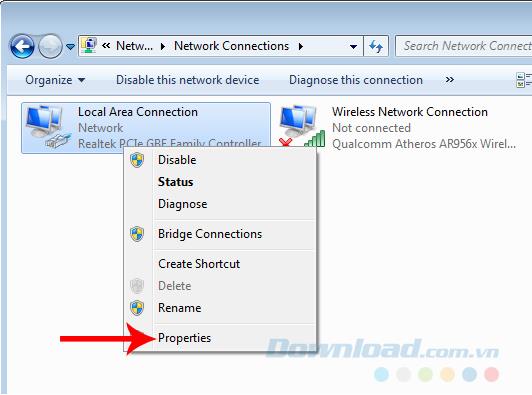
Klik kanan pada koneksi Internet yang Anda gunakan dan pilih Properties
Langkah 5 : Jendela Properties Koneksi Area Lokal muncul, pilih tab Networking , centang Internet Protocol Version 4 (TCP / IPv4) / Properties .
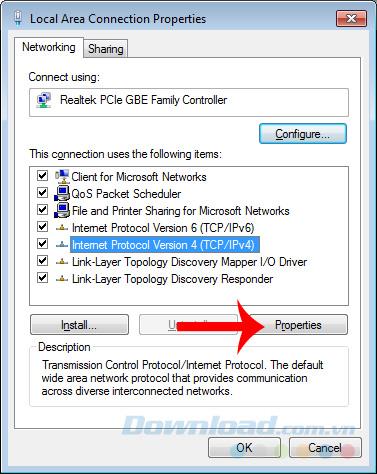
Pilih Umum / Gunakan tab alamat server DNS berikut dan isi dua kolom di bawah ini secara berurutan:
Selesai OK untuk menutup.
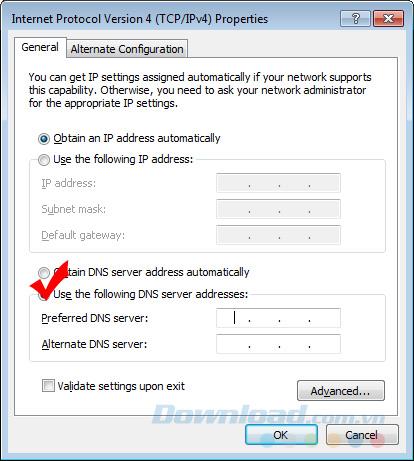
Masukkan alamat DNS baru dan kemudian OK untuk mengkonfirmasi
Lakukan hal yang sama dengan Internet Protocol Version 6 (TCP / IPv6) / Properties .
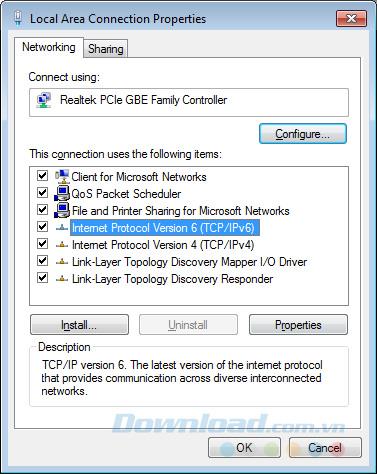
Pergi ke Gerneral / Gunakan alamat server DNS berikut , isi urutannya:
Setelah mengisi, klik OK untuk menutup.
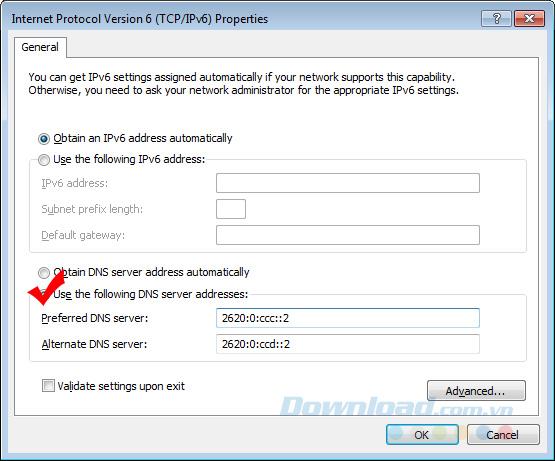
Untuk komputer yang menggunakan Windows XP , metode ini tidak jauh berbeda. Kami melakukan hal yang sama:
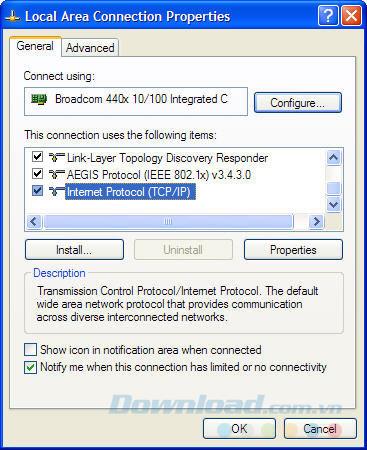
Di jendela baru, pilih Gunakan alamat server DNS berikut dan masukkan rentang DNS sebagai berikut:
Kemudian OK dan Close untuk menutup jendela opsi.
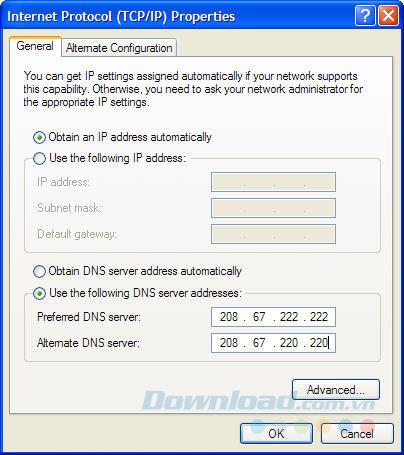
Jika Anda menggunakan sistem operasi ini, lakukan hal berikut:
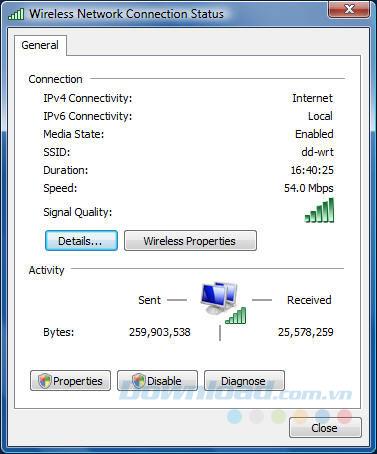
Lakukan hal yang sama seperti di atas untuk mengubah DNS komputer
DNS Google memiliki kecepatan lebih tinggi sehingga akan membantu kami mengurangi waktu untuk mengakses web, bagaimana melakukan hal berikut:
Langkah 1: Dari layar utama, klik kiri ikon jaringan yang digunakan di sudut kanan bawah layar dan pilih Open Network and Sharing Center .
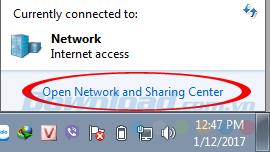
Langkah 2 : Lakukan hal yang sama seperti ketika mengubah ke OpenDNS, kecuali langkah terakhir, adalah bahwa kita akan memasukkan DNS sebagai berikut:
Untuk mempercepat resolusi DNS, Windows menyimpan informasi DNS di bagian cache DNS komputer. Namun, di sini juga perlu dipahami sedikit tentang mekanisme operasi DNS. Ketika kami ingin mengakses situs web kapan saja, Windows akan mencari di Tembolok DNS terlebih dahulu.
Sekarang ada dua kasus:
Kedua titik ini akan disimpan dalam DNS setiap kali terjadi, jadi jika rasio "titik" lebih tinggi, DNS akan lebih mudah ditemukan. Ini kadang-kadang dapat menyebabkan masalah, meskipun situs web yang sebelumnya Anda kunjungi telah rusak (denial point), tetapi sekarang telah diperbaiki dan dapat diakses secara normal, tetapi karena Cache DNS menyimpan banyak poin. lebih asli (hemat waktu hanya sekitar 5 menit), jadi ketika ditemukan, DNS akan memberi tahu Anda "Tidak dapat diakses" meskipun tidak.
Untuk mengatasi masalah ini, berikut ini harus dilakukan:
Langkah 1: Buka kotak dialog Run, masukkan perintah " Regedit " dan kemudian OK.
Langkah 2 : Cari berdasarkan jalur:
HKEY_LOCAL_MACHINE / SYSTEM / CurrentControlSet / Services / Dnscache / Paramete .
Klik pada tab Edit / DWORD (32-bit) Value untuk membuat nilai baru.
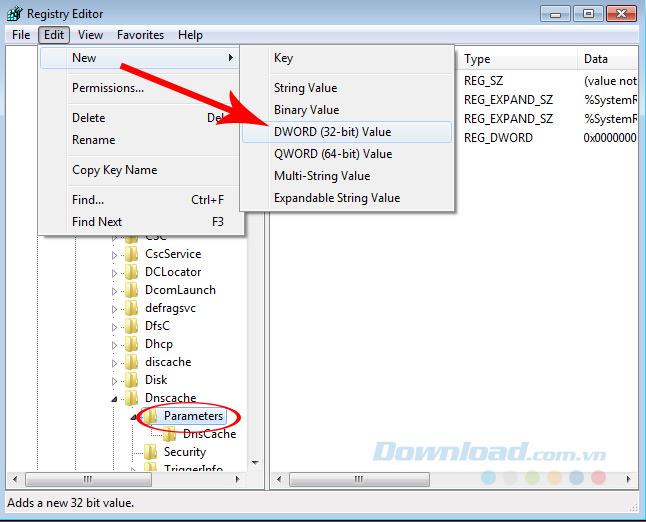
Langkah 3 : Beri nama nilai baru " NegativeCacheTime ". Kemudian klik dua kali pada nilai ini dan ubah ke 0.
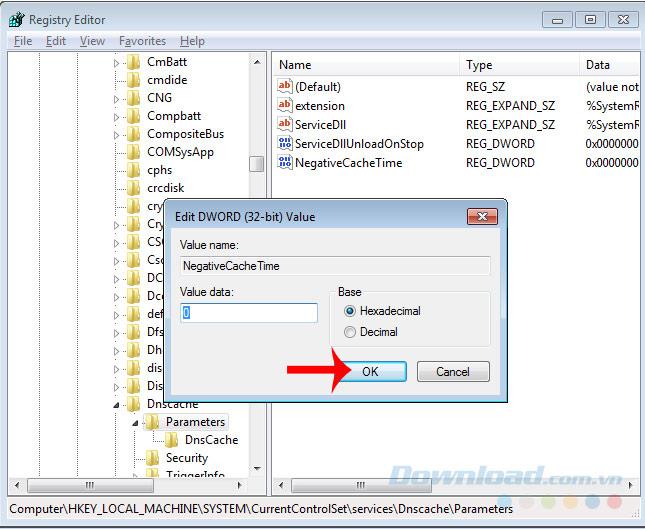
Setelah melakukan hal di atas, Anda harus menutup semua jendela yang terbuka, kemudian restart komputer untuk melakukan pengaturan dan periksa hasilnya setelah mengubah DNS di komputer.
Semoga sukses implementasi!
Jika Anda mengalami kesalahan manifes Steam yang tidak tersedia, klien Steam gagal mengakses manifes. Kesalahan terjadi ketika platform tidak dapat menemukannya
Dengan Google Maps, Anda bisa mengunjungi tempat-tempat baru tanpa khawatir tersesat. Yang perlu Anda lakukan hanyalah memasukkan lokasi awal dan tujuan Anda,
Saat mendaftar akun dengan Telegram, Anda harus menambahkan nomor telepon ke detail pribadi Anda. Jika Anda penasaran untuk mengonfirmasi milik orang lain
Meskipun dibuat oleh perusahaan induk TikTok, CapCut menawarkan kontrol yang jauh lebih besar atas sebuah video dibandingkan TikTok. Anda dapat menggunakan alat pengeditan CapCut yang luar biasa untuk
Jika Anda lebih suka menjaga privasi dengan menyembunyikan ruang di belakang Anda selama panggilan Zoom, sebaiknya Anda memanfaatkan keburaman Zoom.
Temukan cara mengubah Amazon Echo Show Anda menjadi bingkai foto digital dengan Foto Amazon dalam panduan ini.
Anda memiliki kesempatan untuk menjadikan Chrome sebagai browser default Anda saat Anda menggunakannya untuk pertama kali. Jika Anda melewatkan perintah tersebut, Anda masih dapat menggunakan browser
Formulir pemesanan online membantu bisnis mendapatkan pesanan dari pelanggan mereka tanpa kerumitan. Dengan formulir pemesanan, pelanggan dapat melakukan pemesanan produk, membuat
Dalam hal kesederhanaan, keamanan, dan fitur, AnyDesk langsung menjadi hit dalam berbagi desktop bebas latensi, dengan cepat melampaui TeamViewer. Jika kamu
YouTube menawarkan kepada pemirsa beberapa fitur aksesibilitas untuk meningkatkan pengalaman menonton mereka. Dua di antaranya adalah subtitle dan teks tertulis. Dengan baru-baru ini
Bagian penting dari perjalanan antarbintang Anda di Starfield adalah kegembiraan membangun pos terdepan di dunia asing. Sumber daya yang dapat Anda kumpulkan dari ini
Anda telah melakukan riset, mengambil keputusan, dan ingin berinvestasi pada suatu saham, namun pasarnya belum dibuka. Untungnya, itu tidak menjadi masalah karena
Mengunduh aplikasi dari Google Play Store seharusnya merupakan proses yang mudah. Namun, terkadang pengguna mungkin mengalami masalah saat catatan di
Jika Anda sering menggunakan ChatGPT untuk mengungkap semua pertanyaan Anda, Anda mungkin merasa ketidakmampuan untuk menelusuri percakapan Anda sebelumnya sangat mengecewakan.
Facebook Marketplace adalah platform luar biasa untuk digunakan jika Anda ingin menjual beberapa barang yang tidak terpakai atau jika Anda ingin membeli sesuatu. Tapi itu bisa
TV LG adalah pintu gerbang Anda ke 100+ program. Kontennya berkisar dari saluran berita dan olahraga hingga film dan serial TV yang sedang tren. Anda dapat menonton konten dari
Jika Anda menggunakan Skype untuk bekerja, kemungkinan besar, akan tiba saatnya Anda perlu memeriksa sesuatu di riwayat obrolan Anda. Saat Anda mencoba menemukan
Tablet Amazon Fire menonjol dalam kategori perangkat ini berkat fitur unggulan dan harga menarik. Namun meski para teknisi memuji mereka,
Komputer Mac populer di kalangan pekerja di berbagai bidang karena desainnya yang ramping dan kemampuannya yang canggih. Mereka hadir dengan banyak fitur yang bisa dimiliki
Ingin menambahkan atau menyematkan video YouTube ke situs atau halaman WordPress Anda? Panduan terperinci kami akan memandu Anda melalui proses langkah demi langkah.


















